3 способа создать потрясающие рамки в Google Документах

Узнайте, как добавить границы в Документы Google, включая создание рамок с помощью таблиц или изображений. Эффективные решения внутри!
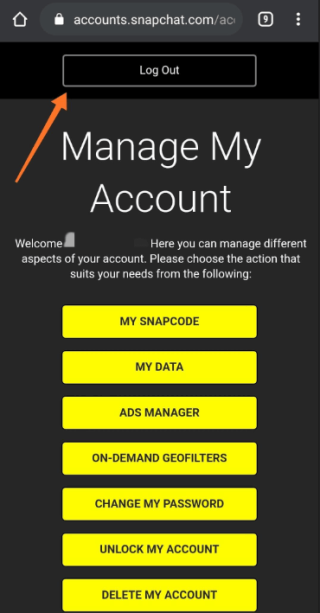
Хотите узнать, как выйти из Snapchat? Несмотря на то, что Snapchat - это увлекательная поездка, позволяющая развлечься, превратившись в забавных персонажей и сделав снимки на свой телефон. Но не теряете ли вы много времени в этом приложении для удовольствия? Если вы часто погружаетесь в мир Snapchat, то вы должны избавиться от зависимости. Зависимость от социальных сетей во многих отношениях пересилила нашу жизнь, и ее необходимо как можно скорее обуздать. Ответ есть в некоторых приложениях, которые борются с зависимостью от социальных сетей . Рекомендуем использовать приложение Social Feverдля пользователей Android, что позволяет ограничить время экрана и использование приложений. Приложение отлично подходит для контроля вашего здоровья с помощью напоминаний, таких как питьевая вода, и не использовать наушники после установленного лимита.
Как выйти из Snapchat
Важно оставаться в форме, и поэтому, если вы решите держаться подальше от таких приложений, как Instagram, Snapchat, вы должны воспользоваться помощью этих приложений для избавления от зависимости от социальных сетей. Прежде чем принять поспешное решение об удалении учетной записи Snapchat , целесообразно узнать, как выйти из Snapchat на своих устройствах. Это может дать вам временные рамки, и вы увидите, как контролировать использование Snapchat.
Как выйти из Snapchat на компьютере
Если вы используете учетную запись Snapchat на своем компьютере, вам нужно будет узнать, как выйти из Snapchat с компьютера. Это обязательный шаг, который вы должны изучить, если используете общий компьютер. Это может помочь вам сохранить в безопасности ваши личные данные и данные для входа.
Шаг 1. Откройте веб-браузер на своем компьютере и введите в адресной строке следующее.
account.snapchat.com
Нажмите Enter, чтобы перейти по этому URL-адресу.
Шаг 2: Щелкните значок в правом верхнем углу, чтобы отобразить дополнительные параметры.
Шаг 3: Здесь вы можете увидеть всплывающее окно, появляющееся в верхней части, оно включает в себя кнопку выхода. Нажмите на нее, и ваша учетная запись Snapchat будет удалена с компьютера.
Как выйти из Snapchat на Android и iPhone
Может быть ряд причин, по которым вы захотите выйти из учетной записи Snapchat. Один - войти в систему из другой учетной записи. Вы также можете использовать две учетные записи Snapchat с одного устройства. Выполните следующие действия, чтобы узнать, как выйти из Snapchat на своих устройствах. Сначала мы обсудим шаги, необходимые для выхода из Snapchat на ваших устройствах Android и iOS. Далее мы узнаем, как выйти из Snapchat с вашего компьютера.
Шаг 1. Запустите приложение Snapchat на своем телефоне, планшете или iPhone, iPad с Android.
Шаг 2: Для вас откроется домашняя страница, найдите значок своего профиля Snapchat в верхнем левом углу. Нажмите на него, чтобы перейти на страницу профиля.
Шаг 3. На вкладке «Профиль» установите флажок в правом верхнем углу, чтобы перейти в « Настройки». Нажмите на него, чтобы увидеть больше опций.
Шаг 4: В этом разделе вы можете найти различные варианты настройки вашего профиля Snapchat, такие как имя пользователя, дата рождения, номер телефона.
Прокрутите вниз, чтобы найти Действия с учетной записью . Здесь вы можете увидеть кнопку « Выйти» под всеми параметрами.
Нажмите на него, чтобы выйти из учетной записи Snapchat на вашем устройстве.
Шаг 5: Когда вы инициируете процесс выхода из Snapchat на своем устройстве, на экране появляется сообщение. Он напоминает вам о необходимости резервного копирования любых ваших щелчков щелчков в разделе «Воспоминания» на случай, если вы их не заметите.
Вы можете выбрать « Создать резервную копию сейчас», чтобы сделать резервную копию всех изображений, которые будут сохранены в вашей учетной записи Snapchat, перед выходом из системы.
Обратите внимание: если вы пропустите этот шаг, есть вероятность, что вы потеряете изображения навсегда. В памяти телефона доступны только изображения, сохраненные в Фотопленке.
В противном случае вы можете выбрать « Все равно продолжить» .
Шаг 6: На экране появляется другое сообщение с вопросом, хотите ли вы сохранить учетные данные для входа на устройство.
Сообщение написано так, чтобы упростить вам вход в свою учетную запись Snapchat без необходимости вводить свое имя пользователя или пароль.
Нажмите Да, если вы не хотите вводить свое имя пользователя и пароль при следующем входе в свою учетную запись Snapchat.
Нажмите Нет, если вы удаляете учетную запись Snapchat со своего устройства по причинам, как таковым, отказываясь от устройства.
Шаг 7: После того, как вы сделали выбор, последнее подтверждающее сообщение спросит, действительно ли вы уверены в выходе из системы. Нажмите Да, и вы попадете в окно входа в Snapchat в вашем приложении.
Также читайте: Как сделать снимок экрана на Snapchat без их ведома
Заключение:
Итак, есть способы выйти из Snapchat со всех устройств. Для вас будет выгодно, если вы научитесь выходить из учетной записи Snapchat, прежде чем полностью удалить свою учетную запись.
Нам нравится слышать от вас
Пожалуйста, поделитесь с нами своим мнением о методах выхода из Snapchat в разделе комментариев ниже. Также оставляйте свои мнения и вопросы в разделе комментариев ниже. Мы будем рады предложить вам решение. Мы регулярно публикуем советы и рекомендации, а также решения общих проблем, связанных с технологиями. Подпишитесь на нашу рассылку, чтобы получать регулярные новости о мире технологий. Следуйте за нами в Facebook , Twitter , LinkedIn и YouTube и делитесь нашими статьями.
Узнайте, как добавить границы в Документы Google, включая создание рамок с помощью таблиц или изображений. Эффективные решения внутри!
Это полное руководство о том, как изменить тему, цвета и многое другое в Windows 11 для создания потрясающего рабочего стола.
iPhone завис на домашних критических оповещениях? В этом подробном руководстве мы перечислили различные обходные пути, которые вы можете использовать, чтобы исправить ошибку «Домой хочет отправить критические оповещения iPhone». Узнайте полезные советы и решения.
Zoom - популярная служба удаленного сотрудничества. Узнайте, как добавить изображение профиля вместо видео, чтобы улучшить свою конфиденциальность.
Откройте для себя эффективные стратегии получения баллов Microsoft Rewards. Зарабатывайте на поисках, играх и покупках!
Изучите эффективные методы решения неприятной проблемы с бесконечным экраном загрузки Skyrim, гарантируя более плавный и бесперебойный игровой процесс.
Я внезапно не могу работать со своим сенсорным экраном, на который жалуется HID. Я понятия не имею, что поразило мой компьютер. Если это вы, вот несколько исправлений.
Прочтите это полное руководство, чтобы узнать о полезных способах записи вебинаров в реальном времени на ПК. Мы поделились лучшим программным обеспечением для записи вебинаров, а также лучшими инструментами для записи экрана и видеозахвата для Windows 10, 8, 7.
Вы случайно нажали кнопку доверия во всплывающем окне, которое появляется после подключения вашего iPhone к компьютеру? Вы хотите отказаться от доверия этому компьютеру? Затем просто прочтите эту статью, чтобы узнать, как отменить доверие к компьютерам, которые вы ранее подключали к своему iPhone.
Хотите знать, как транслировать «Аквамен», даже если он недоступен для потоковой передачи в вашей стране? Читайте дальше, и к концу статьи вы сможете насладиться Акваменом.








